كيفية الحصول على رؤوس البريد الإلكتروني
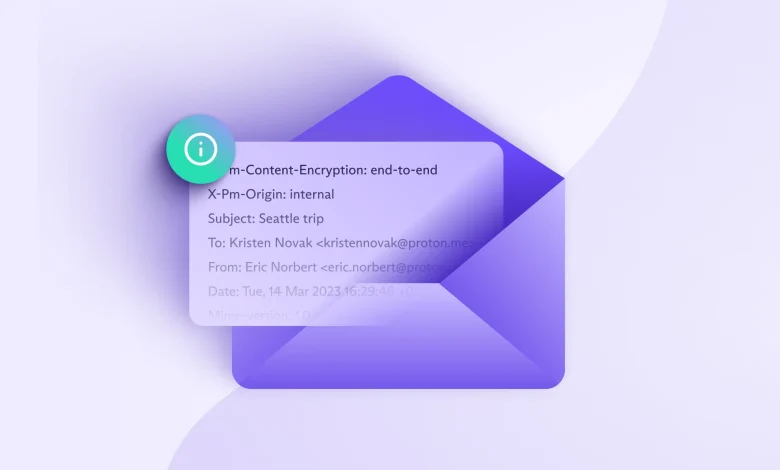
كيفية الحصول على رؤوس البريد الإلكتروني
تبدأ جميع رسائل البريد الإلكتروني بأسطر من المعلومات تسمى الرؤوس (تسمى أحيانًا رؤوس الإنترنت) والتي تقدم تفاصيل حول مصدرها، والأنظمة التي مرت عبرها، وغيرها من المعلومات المفيدة. عادةً ما تكون مخفية عن العرض عندما تقرأ رسالة بريد إلكتروني، ولا ترى سوى معلومات الرأس الأساسية مثل مصدر الرسالة وموضوعها وتاريخ إرسالها ووقتها.
يمكن أن توفر الرؤوس الكاملة معلومات إضافية حيوية عند التحقيق في مشكلات البريد الإلكتروني، عادةً، عند إعادة توجيه رسالة، يتم إرسال الرؤوس الأساسية فقط، ولكنها تكاد تكون عديمة الفائدة لغرض تشخيص المشكلات.
عرض رؤوس البريد الإلكتروني في معظم مزودي الخدمه البريد والبرامج المستخدمه
1.Email headers in Outlook 2013
2.Email headers in Thunderbird
3.Email headers in MacMail
4.Email headers in Roundcube (cPanel email)
5.Email headers in Horde (cPanel email)
6.Email headers in Outlook
7.Email headers in Outlook 2016 for Mac
8.Email headers in Gmail
9.Email headers in Yahoo
10.Email headers in Aol Mail
Email headers in Outlook 2013
انقر نقرًا مزدوجًا على الرسالة لفتحها في النافذة الجديدة.
من علامة التبويب “Files“، حدد “Info > Properties“. توجد رؤوس البريد الإلكتروني الكاملة داخل مربع Headers:
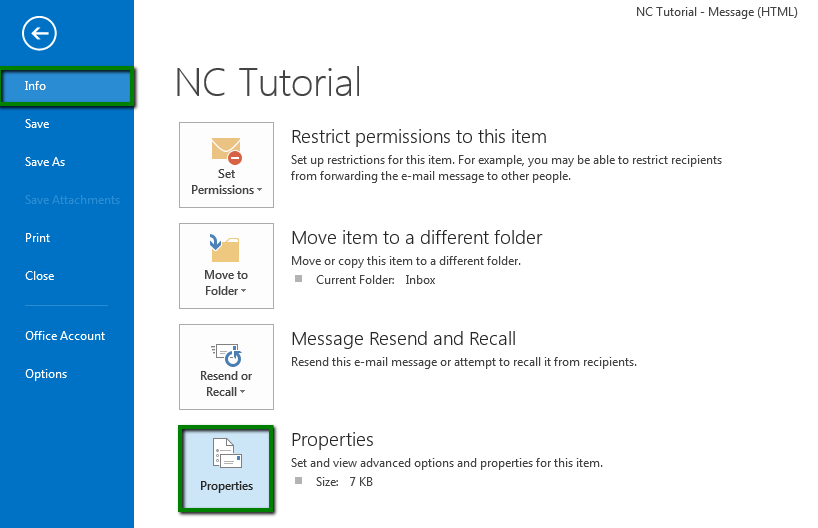
Email headers in Thunderbird
اختر البريد الإلكتروني، اضغط على Other Actions > View Source:
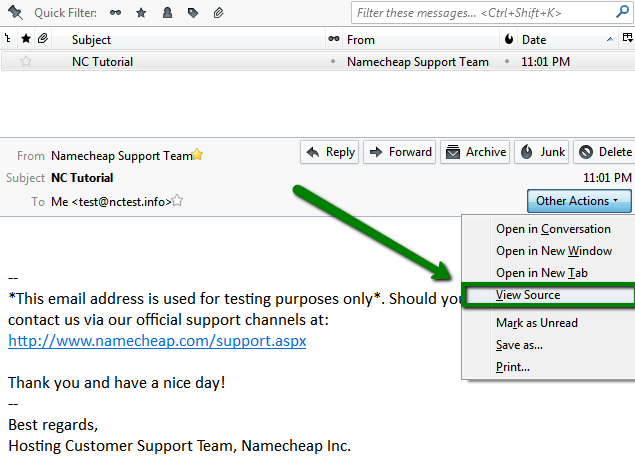
Email headers in MacMail
حدد البريد الإلكتروني، انتقل إلى View menu > Message > Raw Source:
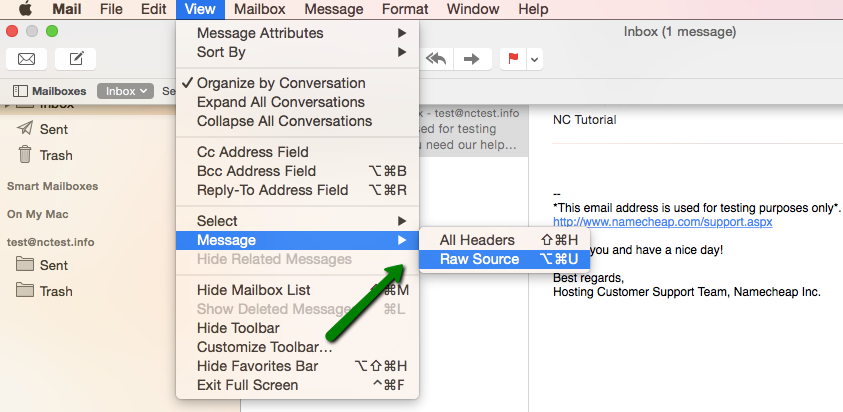
Email headers in Roundcube (cPanel email)
اختر البريد الإلكتروني، اضغط على More > Show source:
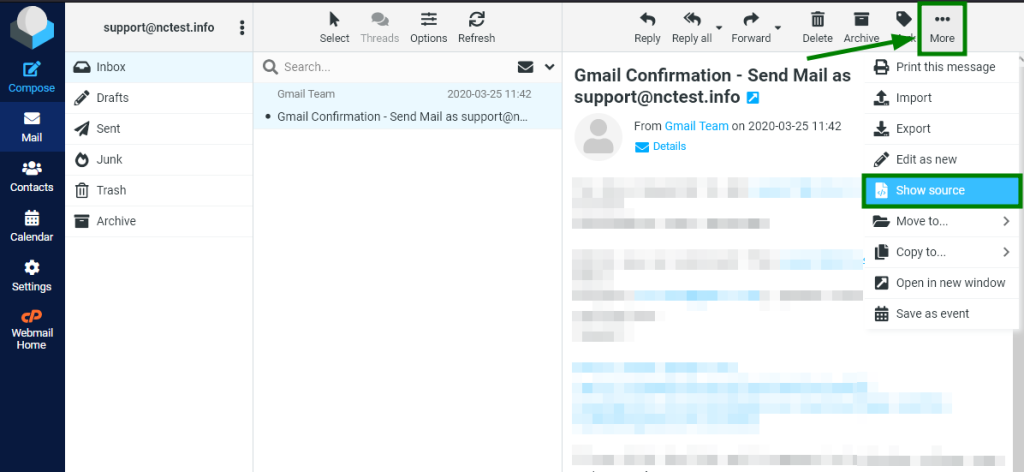
Email headers in Horde (cPanel email)
حدد البريد الإلكتروني وقم بتبديل قائمة الإجراءات Actions من خلال النقر على السهم الموجود بجوار موضوع البريد الإلكتروني.
سترى خيارات إضافية في الزاوية العلوية اليمنى من البريد الإلكتروني. يختار Other Options > View source:
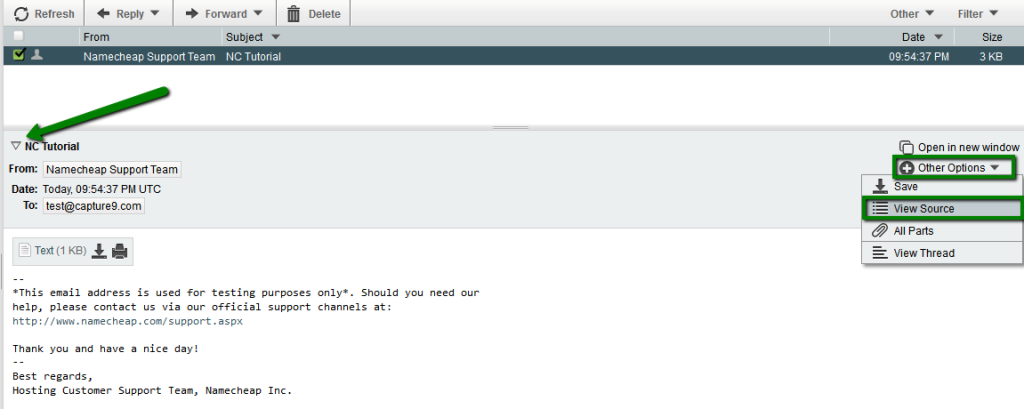
Email headers in Outlook
اختر البريد الإلكتروني، اضغط على More > View message source:
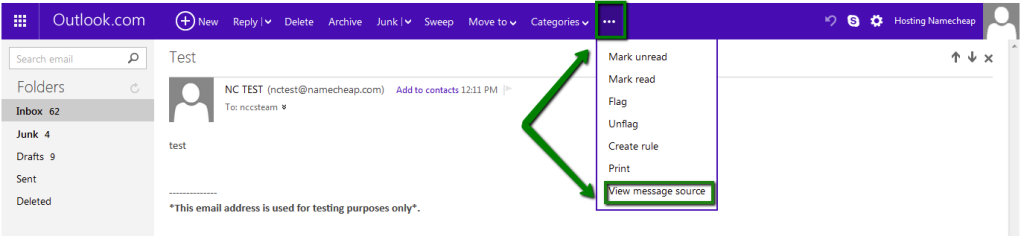
Email headers in Outlook 2016 for Mac
انقر بزر الماوس الأيمن (أو انقر مع الضغط على مفتاح ctrl) على الرسالة الموجودة في علبة الوارد أو أي مجلد آخر دون فتح الرسالة. من القائمة التي تظهر، اختر View Source:
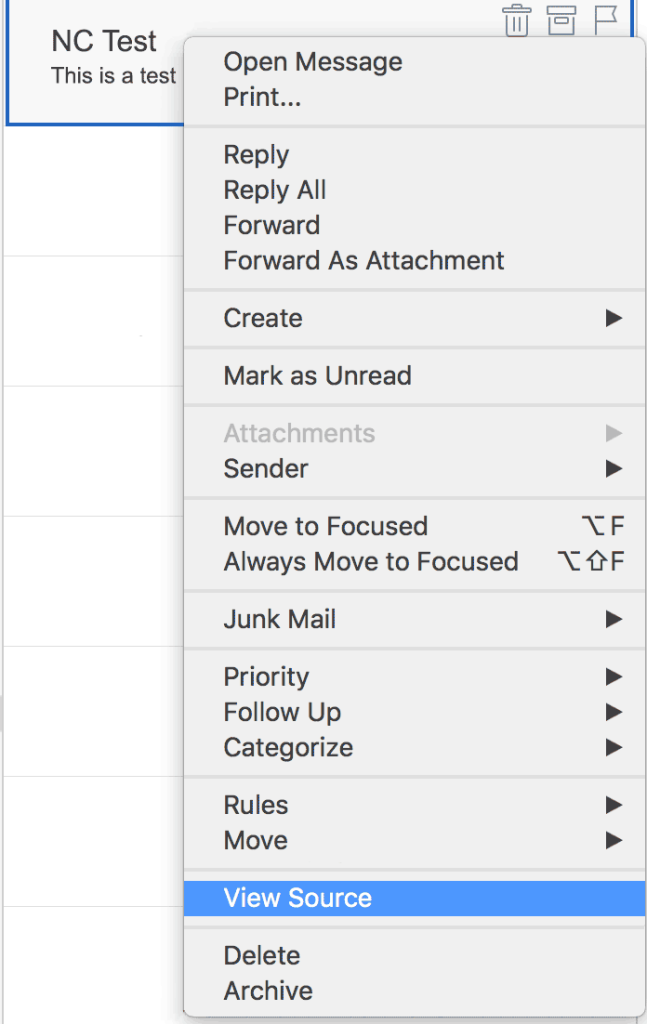
Email headers in Gmail
اختر البريد الإلكتروني، ثم اضغط على More button > choose Show original
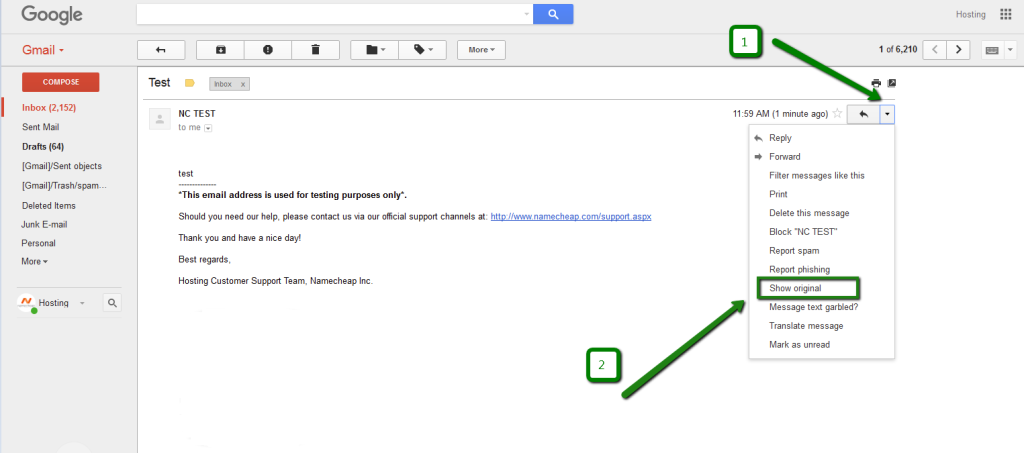
Email headers in Yahoo
اختر البريد الإلكتروني، ثم اضغط على More icon > View raw message
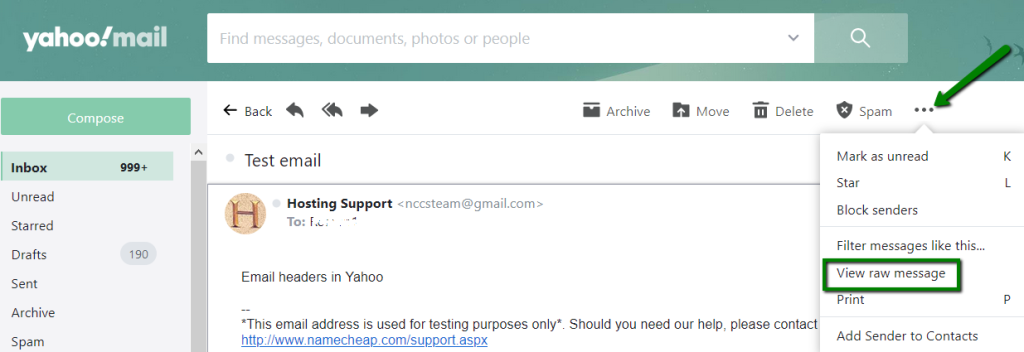
Email headers in Aol Mail
اختر البريد الإلكتروني، اضغط على Action > View Message Source
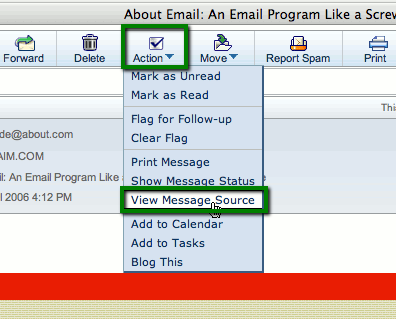
تهانينا! أخيرًا تم معرفه كيفية الحصول على رؤوس البريد الإلكتروني . أخبرنا في التعليقات كيف تمكنت من القيام بذلك ولا تنس مشاركتها مع زملائك.
مقلات ذات صله

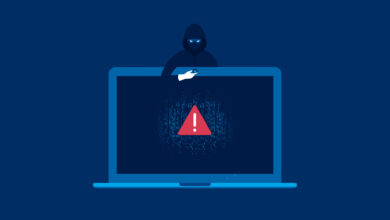
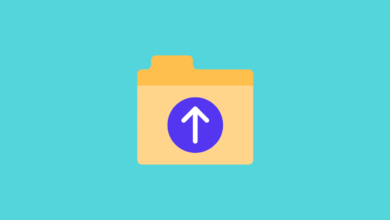
شكرا علي الشرح بارك الله فيك